一、两个路由器怎么连接
可以串联使用,方法如下:
假设两台路由器,一台为主路由器,另一台为副路由器。
一、主路由器设置如下:
假设路由器的IP是192.168.1.1,参见路由器盒子上的标签或说明书。
1)网线一端接路由器的LAN口,另一端接电脑的网口;
2)打开浏览器,输入192.168.1.1(即路由器的IP地址),输入路由器帐号和密码(参见路由器盒子上的标签或说明书);
上网方式:pppoe;
上网帐号和上网口令:输入宽带帐号和密码;
点击下一步;
3)无线状态:开启;
SSID:输入无线设备名;
信道:选择1或者6或者9(如果是连接苹果移动设备或者Mac:信道选择11或者13);
注:因信道1或者6或者9信道干扰最小,又因苹果移动设备或者Mac支持的是高频段的信道,所以选择11或者13.
PSK密码:输入无线密码;
其他默认即可;
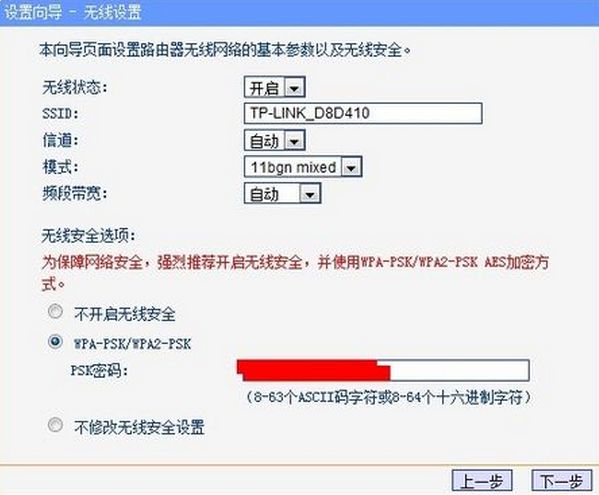
4)设置完成后,网线一端接猫的LAN口,另一端接无线路由器的WAN口。
二、副路由器
假设路由器的IP是192.168.1.1,参见路由器盒子上的标签或说明书。
1)网线一端接路由器的LAN口,另一端接电脑的网口;
2)打开浏览器,输入192.168.1.1(即路由器的IP地址),输入路由器帐号和密码(参见路由器盒子上的标签或说明书);
3)展开DHCP服务器——DHCP服务,选中不启用DHCP,点保存;
4)展开网络参数——LAN口设置,更改路由器LAN IP地址,比如:主路由器IP是192.168.1.1;
那么副路由器就更改为192.168.1.2(192.168.1.2~192.168.1.254任一IP地址都可);
完成后点保存;
5)网线一端接主路由器的LAN口,另一端接副路由器的LAN口。
注:副路由器的WAN口是闲置的。
二、两个路由器怎么通过网线连接
双无线路由器如何组网需要根据你的实际网络布局而定!首先需要确定整体的组网方案,只有组网方案确定之后才能够确定两台路由器之间的设置。当下有两种组网方案可供选择,一种是两台无线路由器分别与光猫连接,路由器彼此之间是同级关系;一种是主路由器下挂副路由器,路由器彼此之间是主从关系。

从网络的层级关系以及稳定性的角度考虑,建议采用第一种方式,这里主要讲解第一种方式如何实现。双无线路由器的组网建议:现代家庭组网均以弱电箱作为中心节点,各个房间通过暗线与弱电箱进行连接。采用这种网络布局有两个原因,其一是网络综合布线已经定型,此种方式将会是最易实现、成本最小的一种方式;其二是两台无线路由器之间互为同级,不会因为一台路由器死机而导致整个网络出现问题。即便两台路由器之间通过有线进行桥接,依然无法实现无线自动漫游功能,远不及此种组网。

运营商光猫设备放置在弱电箱中,通过网络接口与客厅、卧室暗线进行连接。客厅、卧室的无线路由器分别与墙插网线连接,从而实现整个网络的开通。双无线路由器的设置问题:无线路由器的WAN口有三种甚至方式,分别为宽带PPPoE拨号、动态IP上网、静态IP上网。即便动态IP上网、静态IP上网均能够实现网络连接,这里建议使用静态IP上网这种设置方式。两台无线路由器IP地址可以分别设置为192.168.1.2、192.168.1.3,网管均使用光猫192.168.1.1这个地址。
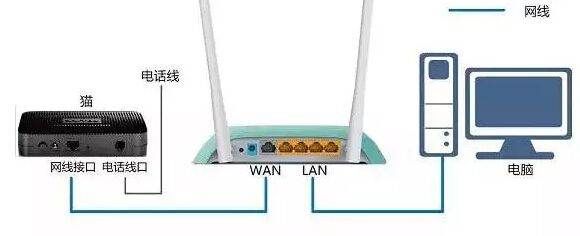
总结:至于两台无线路由器的WiFi名称,个人建议分别进行设置。毕竟两台路由器之间无法实现自动漫游的功能,分别设置更易区分,避免不同地点存在连接WiFi信号较弱的情况。
三、无线双路由器上网的连接和设置方法
实现双路由器上网时,两个路由器之间的连接方法有2种:
1、路由器1的LAN(1、2、3、4)口连接路由器2的WAN口
2、路由器1的LAN(1、2、3、4)口连接路由器2的LAN(1、2、3、4)口
不同的连接方式对应的设置方法也不一样,下面对着种方法进行详细的介绍。
温馨提示:
(1)、请先确保你的两个路由器中,有一个路由器已经完成了上网设置,可以正常上网。
(2)、本文中把已经可以上网的那个路由器叫做:路由器1;把另外一个路由器叫做:路由器2.
方法一、路由器1的LAN口连接路由器2的WAN口
路由器1的LAN口连接路由器2的WAN口时,需要把路由器2的LAN口IP地址,修改为与路由器1的LAN口IP地址不在同一个网段;然后设置路由器2动态IP上网即可。
1、准备2根网线,一根网线一头连接路由器1的LAN(1/2/3/4)接口中的任意一个,另一头连接路由器2的WAN接口;另一根网线一头连接路由器2的LAN(1/2/3/4)中的任意一个,另一头连接电脑。
2、在路由器2的设置界面,点击“网络参数”——>“WAN口设置”——>“WAN口连接类型”选择:动态IP(有的路由器上叫做“自动获取”、“DHCP”)——>点击“保存”。
3、在路由器2的设置界面,点击“网络参数”——>“LAN口设置”——>右侧“IP地址”修改为:192.168.2.1——>点击“保存”,之后会提示重启路由器。
温馨提示:
(1)、路由器2重启后,需要在浏览器中输入:192.168.2.1,才能够重新登录到路由器2的设置界面,这一点请大家注意。
(2)、完成上诉设置后,路由器2就可以上网了,如果想使用路由器2的无线网络,只需要在路由器2上设置一下无线WiFi名称、无线WiFi密码就可以了。
方法二、路由器1的LAN口连接路由器2的LAN口
1、准备一根网线,网线一端连接路由器2的LAN(1、2、3、4)中的任意一个接口,网线另一端连接电脑。注意问题:路由器2暂时不需要连接到路由器1上面,请注意这一点。
2、修改路由器2的LAN口IP地址:在路由器2的设置界面,点击“网络参数”——>“LAN口设置”——>“IP地址”本例修改为:192.168.1.200
路由器2的LAN口IP地址修改原则:
(1)、如果路由器1的设置网址是192.168.1.1,则路由器2的LAN口IP修改为192.168.1.X(2
3、再准备一根网线,一头连接路由器1的LAN(1/2/3/4)接口中的任意一个,另一头连接路由器2的LAN(1/2/3/4)接口中的任意一个,注意千万不能连接到路由器2的WAN接口。
4、关闭路由器2的DHCP服务器:点击“DHCP服务器”——>“DHCP服务”——>“DHCP服务器”选择:不启用——>点击“保存”。
温馨提示:完成上诉设置后,电脑用网线连接到路由器2的LAN(1、2、3、4)的空闲接口,就可以上网了;如果需要使用路由器2的无线网络,只需要在路由器2上设置无线WiFi名称和密码。